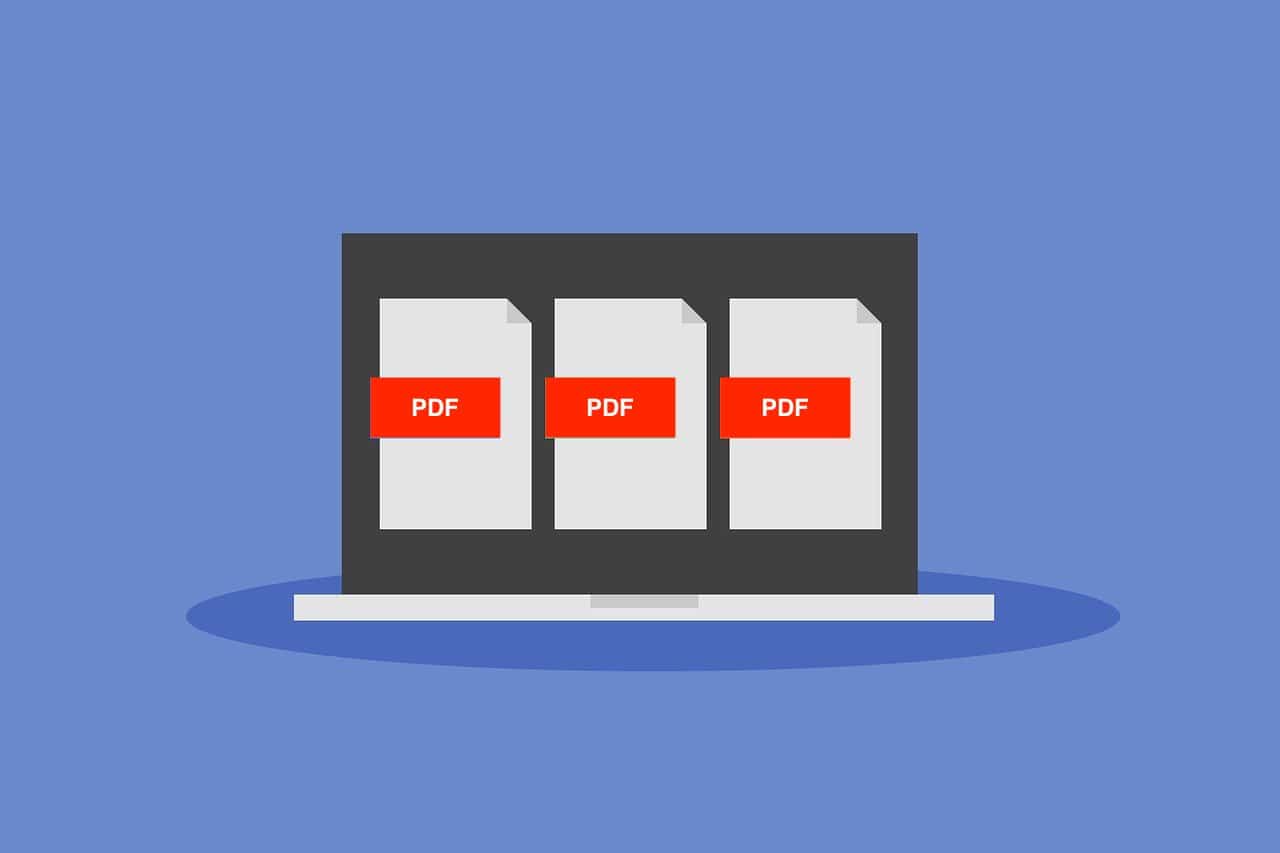
Šis failo formatas yra tiek darbe, tiek asmeniniame gyvenime, jis yra visur. Su šio formato failais labai patogu dirbti, nes juos lengva skaityti, tačiau jie gali būti šiek tiek sudėtingi, kai reikia juos redaguoti, norint taisyti tekstą, pridėti parašą ir pan. Ne visiems tai atrodo taip paprasta ir, svarbiausia, jie nežino, kaip lengvai ir teisingai redaguoti PDF.
Tam tikromis progomis tai gali tapti beveik neįmanoma, nes nežinoma, kokius įrankius naudoti, ar jais bus patogu naudotis, ar pakeitimai bus išsaugoti... Mūsų laimei, yra daug PDF programų ir programų, kurios mums padės šiame redagavimo procese.
Ne viskas taip sudėtinga, kaip atrodo

Galite naudoti įvairias programas, kurios ieško jūsų dokumente konkrečių duomenų, pvz., frazių, datų ar pavadinimų. Tai gali būti naudinga, jei dirbate su labai tankiais, ty labai ilgais PDF dokumentais. Norėdami tai padaryti, turėsite tik atidaryti programą ir dokumente įrašyti frazę ar duomenis, kuriuos norite, kad paieškos sistema jus rastų, šią informaciją turėsite įrašyti paieškos juostoje. Šiam procesui patariame naudoti bet kurį iš toliau nurodytų įrankių. Kas duos labai gerų rezultatų.
Susipažinkite su PDF redagavimo įrankiais
Gali būti keista nežinoti, kaip redaguoti PDF šiais laikais, atsakymas yra taip, bet taip pat Reikėtų pažymėti, kad ne visiems lengva dirbti su tokio tipo formatu, kai kalbame apie jo leidimą.
Geros naujienos, kurias pateikiame jiems visiems, yra tai, kad PDF failo keitimas nėra toks sudėtingas dalykas. tereikia žinoti kiekvienos siūlomos priemonės paskirtį.
Kad padėtų jums redaguoti šio tipo formatą, yra daugybė programų, kurios padės atlikti tokius veiksmus, kaip pridėti pastabų, pridėti parašų prie dokumentų, ištrinti informaciją, suspausti didelius failus ir kt. Taigi, nustokite jaudintis ir išbandykite kai kuriuos iš tų, kuriuos paminėsime toliau.
Pdf užpildas
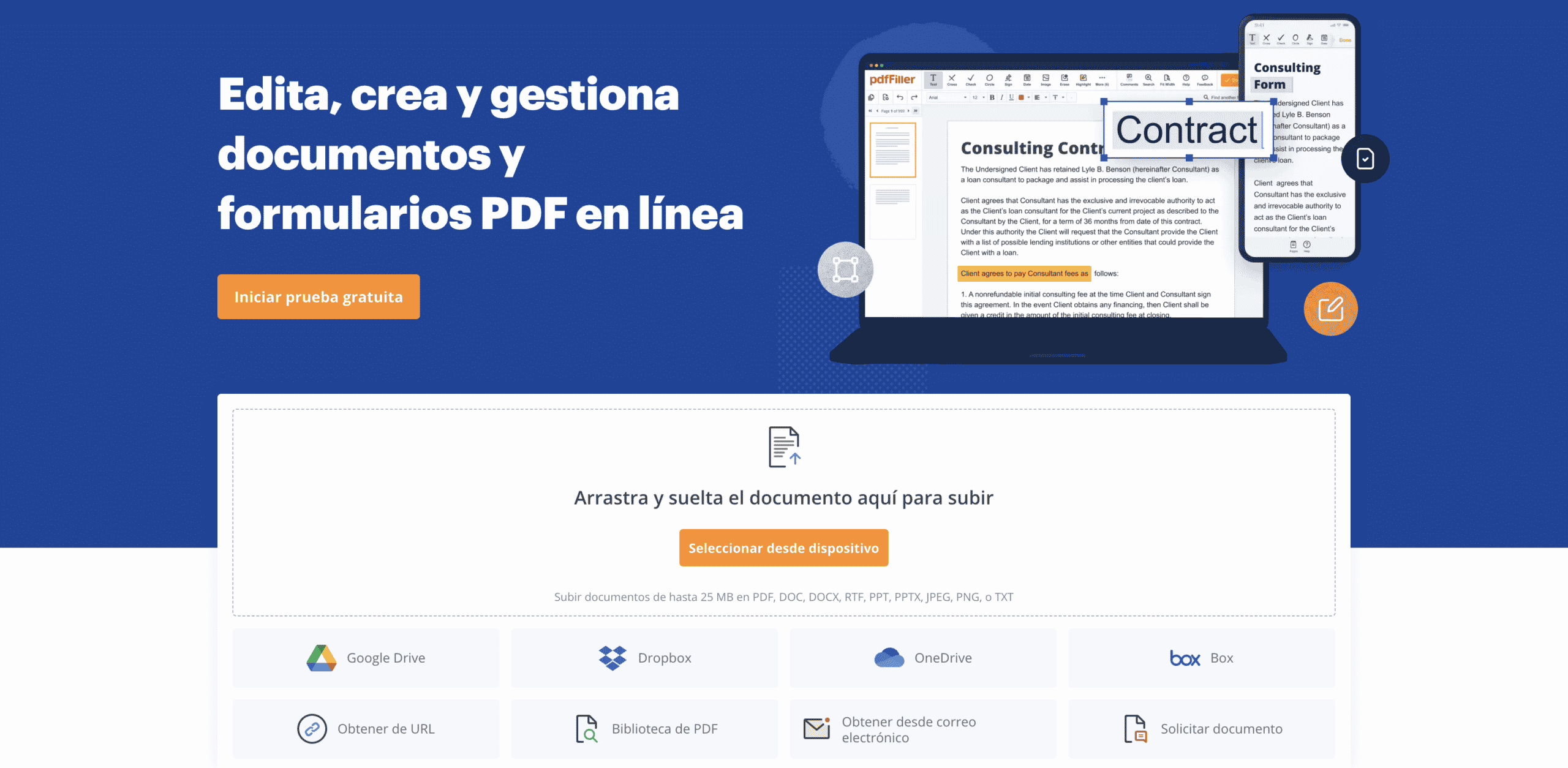
https://www.pdffiller.com/
Naudodami šią pirmąją galimybę, kurią jums siūlome, galėsite labai paprastai redaguoti savo PDF dokumentą ir būti visapusišku įrankiu. PdfFiller populiarumas yra gana didelis, nes jis labai panašus į Microsoft Word programą.
Dirbdami su šiuo įrankiu, galėsite redaguoti savo PDF failus tiesiogiai internete, „Google“ diske, „One Drive“, „Dropbox“ ir kt., arba kita alternatyva yra tai padaryti iš vietinės kompiuterio saugyklos. Kai kurios siūlomos galimybės yra šios:
- Teksto modifikavimas
- Kryžminiai PDF failai
- Eksportuokite leidimą kitais skirtingais formatais: Word, Excel ir PP
- Patikrinkite
- Pasukite
- pridėti parašus
- Pridėkite datas ir vaizdo dokumentus
- Aiški informacija
- paryškinti informaciją, pabraukti
- Cenzorius
"DocHub"
Priemonė, apie kurią jau kalbėjome kitame leidinyje. Tai visiškai nemokama internetinė PDF failų rengyklė. Vienintelis dalykas, kurį turėsite padaryti, kad galėtumėte dirbti su šiuo įrankiu, yra užsiregistruoti ir pradėti dirbti su pagrindinėmis jo parinktimis.. Tarp šių redagavimo parinkčių galite rasti:
- Įdėkite vaizdo failus
- Pridėkite vandens ženklą prie dokumento
- perdangos tekstas
- Įterpti pastabas ar komentarus
- Pabraukite svarbų tekstą
Tai alternatyva, išsiskirianti savo anotavimo įrankiais, kurie yra labai geri, be optimalaus redagavimo proceso ir darbo eigos.
PDF Creator

pdfcreator.es
Mes kalbame apie programą, kuri yra pirmoji tokio tipo failų kūrimo ir tvarkymo požiūriu. Galėsite kurti PDF failus iš bet kurio spausdinimui tinkamo failo. Tai suteikia galimybę sujungti skirtingus PDF failus į vieną dokumentą. Be to, labai svarbi funkcija yra ta, kad ji leidžia apriboti prieigą prie jūsų dokumentų turinio, todėl galėsite naudoti galingus, tačiau paprastus įrankius slaptažodžiams pridėti.
Kalbant apie redagavimo procesą naudojant šią alternatyvą, galite juos redaguoti dėl įvairių integruotų įrankių pasieksite:
- Sujunkite kelis dokumentus į vieną
- Išskleiskite pasirinktus puslapius
- Ištrinti puslapius
- Patvirtinkite ir išsaugokite dokumentą standartiniu formatu
- Pridėti, ištrinti ir tvarkyti komentarus
- Pridėkite ir pašalinkite teksto ir vaizdo vandens ženklus
- Pridėkite žymes pieštuko įrankiu
- Tekstą pabraukite, paryškinkite ir perbraukite
- Pasirinkite, nukopijuokite ir įklijuokite tekstą į iškarpinę
Peržiūra
Turime pasakyti, kad PDF failo redagavimas naudojant šią programą yra gana intuityvus. Alternatyva, kuri siūlo įvairius įrankius, kaip labai paprastai redaguoti PDF, ir taip pat duos gerą rezultatą. Ši programa, kurią anksčiau įdiegė „Mac“ kompiuteriai, leidžia:
- Pridėkite tekstą ir pastabas prie savo dokumento
- Paryškinkite tekstą, pabraukite arba perbraukite
- Sujunkite kelis dokumentus į vieną
- Pasukite, ištrinkite, pertvarkykite ir pernumeruokite puslapius
- Padalinkite PDF failus, atskirus puslapius
- Sumažinkite mūsų dokumento dydį
PDFelementas

pdf.wondershare.net
Išsamiausio ir profesionaliausio, kokį tik galime rasti, redaktorius, su kuriuo galėsime atlikti įvairias užduotis, susijusias su mūsų PDF leidimuTaip, tai yra mokėjimo galimybė. Galite rinktis iš dviejų versijų, abi mokamos, viena iš jų paprastesnė, kurioje turėsite galimybę kurti, eksportuoti, redaguoti, pridėti tekstą, pildyti, pridėti parašus ir pan.
Ir Pro versija, kur be visko, ką minėjome anksčiau, turime pridėti simbolių atpažinimo, optimizavimo, formų laukų kūrimo ir redagavimo, dokumentų suspaudimo ir kt. Galite susidaryti supratimą apie tai, kaip visiškai dirbti su šiuo įrankiu, naudojant nemokamą bandomąją versiją.
Norėdami redaguoti dokumentą naudodami bet kurį iš mūsų paminėtų įrankių, tereikia pasiekti dokumentą ir pradėti jį redaguoti naudodami skirtingas darbo parinktis, kurias siūlo kiekvienas iš paminėtų įrankių. Sutaupysite laiko ir galvos skausmo, nes įrankiai yra labai paprasti naudoti ir, svarbiausia, intuityvūs. Lengvai ir per kelias minutes galėsite teisingai redaguoti PDF dokumentą, tereikia pasirinkti tinkamiausią įrankį savo darbo būdui.